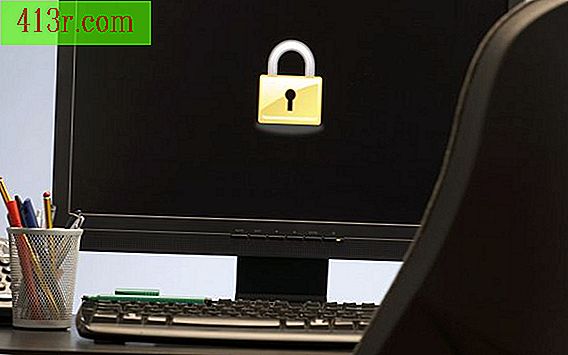Pourquoi mon iPad perd la connexion WiFi?

Activer le WiFi et rejoindre un réseau
Assurez-vous que le wifi est activé. Accédez aux paramètres, puis assurez-vous que le bouton Wi-Fi est "activé". En dessous de ce bouton, trouvez la liste des réseaux disponibles. Notez qu'il y a un tilde à côté du réseau auquel vous souhaitez vous connecter. S'il n'est pas disponible, vérifiez le routeur ou les paramètres de connexion.
Vérifiez le mot de passe
Si vous essayez de rejoindre un réseau protégé par mot de passe, l'iPad vous demandera d'en entrer un. Tapez lentement pour vous assurer que vous entrez les caractères correctement et sélectionnez "Rejoindre" pour vous connecter. S'il s'agit d'un réseau public sans mot de passe, assurez-vous de n'avoir oublié aucune page de connexion pour pouvoir accéder au réseau.
Vérifier la connexion
Regardez le nombre de barres bleues dans l'indicateur de signal qui se trouve dans le menu du réseau et dans le coin supérieur gauche de votre iPad. S'il n'y a qu'une seule barre, allez à la source du signal ou connectez-vous à un réseau avec un meilleur signal.
Redémarrer la configuration du réseau
En cas de problème avec le logiciel, vous devrez peut-être redémarrer la configuration. Allez à "Général" dans le menu "Paramètres" puis appuyez sur les boutons "Redémarrer" et "Redémarrer les paramètres réseau". Rejoignez un réseau une fois que l'iPad redémarre.
Mettre à jour le logiciel iPad OS
Si vous rencontrez toujours des problèmes et que d'autres appareils tels que votre ordinateur portable, votre téléphone portable ou votre iPod peuvent se connecter sans difficulté, la version de l'iOS sur votre iPad peut être corrompue ou obsolète. Lorsque vous connectez votre iPad à l'ordinateur, il recherchera automatiquement les mises à jour.